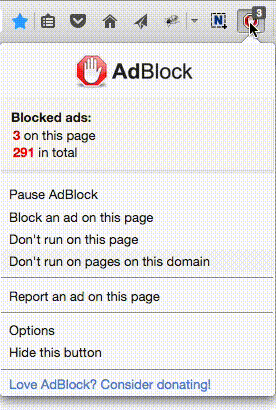Windows 10应用的安装和卸载
想在微软视窗10安装 Phone App,发现必须通过微软的Store app来安装。由于我的PC里Store已经被卸载,必须重装store。重装过程比较复杂。
PowerShell是Windows 10的任务自动化和配置管理命令,非常有用。 安装和卸载视窗应用,需要使用管理员级的PowerShell。
启动管理员级的PowerShell,有下列三种方法:
方法1. 在Windows start,如果有Windows PowerShell文件夹, 打开选择Windows PowerShell, 用鼠标右键点击选择 powerShell run as admin,启动Powershell。
方法2. 同时按Windows Key + X键,在左下角出现的列表,点击启动管理员级的PowerShell(admin)
方法3. 同时按Windows Key + Q键, 在最下面的搜索栏,输入 Powershell.
在出现的第一个结果Windows PowerShell,右键点击并选择Run as administrator。
PowerShell启动以后,可以用以下几种方法重装store
1. 在PowerShell窗口输入
Set-ExecutionPolicy Unrestricted -Force
然后键入
Add-AppxPackage -DisableDevelopmentMode -Register $Env:SystemRootWinStoreAppxManifest.XML
如果store app 已被卸载,C:WINDOWSWinStore文档不存在,这个方法不能用。
2 在PowerShell窗口输入
Set-ExecutionPolicy Unrestricted -Force
然后输入
Get-AppXPackage | Foreach {Add-AppxPackage -DisableDevelopmentMode -Register "$($_.InstallLocation)AppXManifest.xml"}
或者
Get-AppXPackage -AllUsers | Foreach {Add-AppxPackage -DisableDevelopmentMode -Register "$($_.InstallLocation)AppXManifest.xml"}
需要跑一些时间,跑完重启系统,store和其他一些apps就出现在左边的start 菜单上。可以把不需要的apps卸载。
3. 在PowerShell窗口输入
Add-AppxPackage -DisableDevelopmentMode -Register "C:Program FilesWindowsAppsMicrosoft.WindowsStore_11602.1.26.0_x64__8wekyb3d8bbweAppXManifest.xml"
另一个PowerShell的使用是卸载不需要的应用:以卸载Xbox bar为例:
在PowerShell窗口,输入下列命令(可以用copy+paste),等每条命令执行完毕,再输入下一条:
Get-AppxPackage -allusers XboxApp | Remove-AppxPackage
Get-AppxPackage -allusers Microsoft.XboxGamingOverlay | Remove-AppxPackage
Get-AppxPackage -allusers XboxApp | Remove-AppxPackage
下列命令可以检查PC里安装的所有应用的信息,输出是很长的名单
Get-AppxPackage
下面这个命令只显示包含安装的应用的名字。
Get-AppxPackage | Select Name, PackageFullName
在以上输出中选择想要卸载的应用的名字并复制后,键入下列命令,用复制的名字代替“PackageFullName”,可以用“*”标示任意字符
Get-AppxPackage PackageFullName | Remove-AppxPackage
比如,卸载Maps应用,可以用下列命令
Get-AppxPackage *Maps* | Remove-AppxPackage
卸载photos app
Get-AppxPackage *photo* | Remove-AppxPackage
卸载 Get help app
Get-AppxPackage *gethelp* | Remove-AppxPackage
注意:
从所有用户账户中卸载一个应用,用下列命令:
Get-AppxPackage -allusers PackageFullName | Remove-AppxPackage
从一个用户 Tony的账户中卸载一个应用,用下列命令:
Get-AppxPackage -user Tony PackageFullName | Remove-AppxPackage
更多我的博客文章>>>
 选择“Disable on www.wenxuecity.com”
选择“Disable on www.wenxuecity.com”
 选择“don't run on pages on this domain”
选择“don't run on pages on this domain”